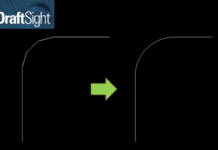SOLIDWORKS’te bazen tasarımlarımız detaylı bir geometriye sahip olabilmektedir. Bunun yanı sıra ilgili model onlarca unsurdan oluşabilir ve birden çok konfigürasyona sahip olabilir. Bu tarz modellerin kaydetme süreleri uzun sürebiliyor ve dosya boyutu da artabiliyor. Bu sebepler de çalışma performansımıza doğrudan etki etmektedir.
Bu tip modellerde çalışmamızı yavaşlatacak olan etkenleri Performans Değerlendirmesi aracı ile belirleyebiliyoruz. Bu makalemizde ise konfigürasyonların , unsur sayısının ve görüntü kalitesi gibi etkenlerin çalışmamızı yavaşlatmasına neden olmasına ilişkin ayrıntılı incelemelere değineceğiz.
Konfigürasyonların Kaydetme Performansı ve Dosya Boyutuna Etkileri
Konfigürasyonlar, bir modelin birden çok farklı durumunu tek bir dosya içerisinde oluşturmamızı sağlar. Montaj içerisinde belirli bir parçanın farklı tiplerini yeni konfigürasyon ekleyerek tanımlarız. Eklenen bu konfigürasyonlar dosyanın boyutunu nasıl arttırır ve kaydetme performansını nasıl etkiler aşağıdaki model üzerinden inceleyelim.
Motor bloğu modelinin üç farklı konfigürasyona sahip olduğunu görebilirsiniz. Her konfigürasyonda da farklı sayıda unsur bulunmaktadır.
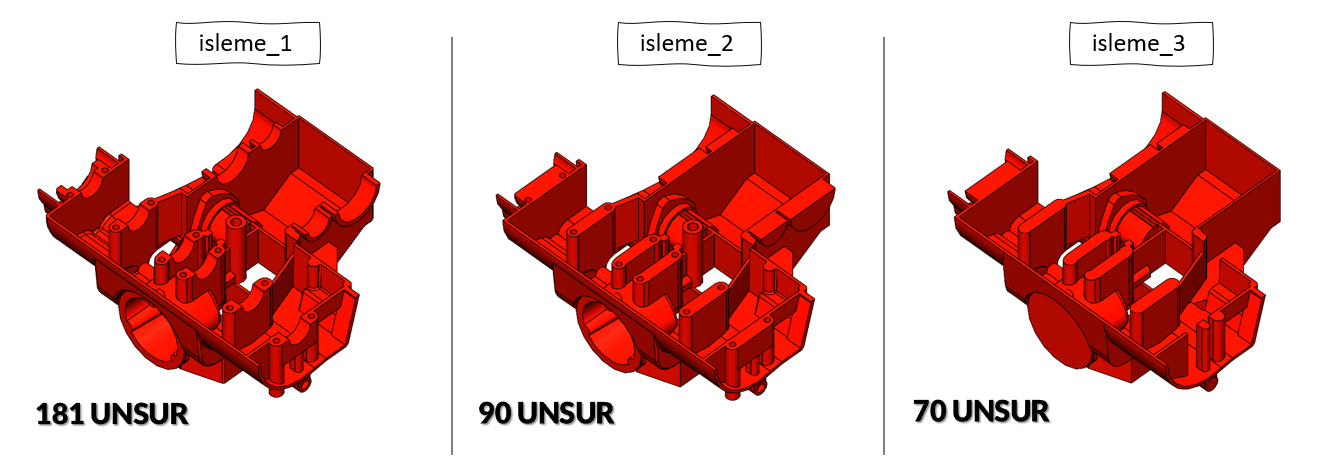
Konfigürasyonların güncel olup olmadığını konfigürasyon ağacındaki simgelerden anlayabilirsiniz. Konfigürasyonun yanında![]() işaretinin olması o konfigürasyonun güncel olduğu anlamına gelmektedir. Eğer konfigürasyonun yanında
işaretinin olması o konfigürasyonun güncel olduğu anlamına gelmektedir. Eğer konfigürasyonun yanında![]() işareti var ise o konfigürasyonun hesaplanmadığı ve güncel olmadığını anlayabilirsiniz. Tasarımda kullanılan unsur sayısına bağlı olarak sadece aktif konfigürasyonun hesaplanarak modelin kaydedilmesi sonrasında ortaya çıkan dosya boyutu bilgileri aşağıda görülmektedir. Aktif konfigürasyondaki karmaşık geometri , unsur sayısı , gövdelere/yüzlere uygulanan renkler/ yapıştırmalar ne kadar çoksa kaydetme süresi de bu etkenlere bağlı olarak uzun sürebilmektedir.
işareti var ise o konfigürasyonun hesaplanmadığı ve güncel olmadığını anlayabilirsiniz. Tasarımda kullanılan unsur sayısına bağlı olarak sadece aktif konfigürasyonun hesaplanarak modelin kaydedilmesi sonrasında ortaya çıkan dosya boyutu bilgileri aşağıda görülmektedir. Aktif konfigürasyondaki karmaşık geometri , unsur sayısı , gövdelere/yüzlere uygulanan renkler/ yapıştırmalar ne kadar çoksa kaydetme süresi de bu etkenlere bağlı olarak uzun sürebilmektedir.
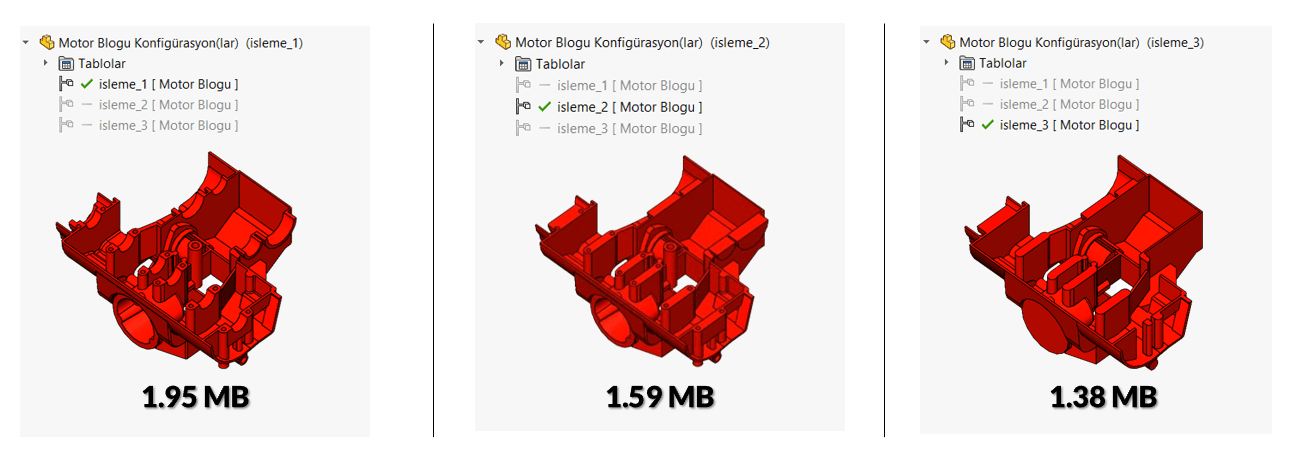
Hesaplanan farklı konfigürasyonların dosya boyutuna etkisini aşağıdaki görsel üzerinden inceleyelim.
1.görselde sadece isleme_1 adlı konfigürasyon hesaplanmış olup dosya boyutu 1.95 MB’tır. 2.görselde ise isleme_1 ve isleme_2 adlı konfigürasyonlar hesaplanmıştır. isleme_2 konfigürasyonun hesaplanmış olup aktif olmaması da önbelleğe alınmasından dolayı dosya boyutunda artışa sebep olmaktadır. 3. görselde de isleme1 , isleme_2 ve isleme_3 adlı tüm konfigürasyonlar hesaplanmıştır. Dosya boyutunun, diğer konfigürasyonların önbellek verilerini de kapsadığından dolayı katlanarak arttığını görebilirsiniz.
Modelinizde hesaplanan konfigürasyon ve konfigürasyon sayısı ne kadar çoksa dosya boyutu, kaydetme süresi ve dosya açılış süresi de bu verilere bağlı olarak artış gösterecektir.
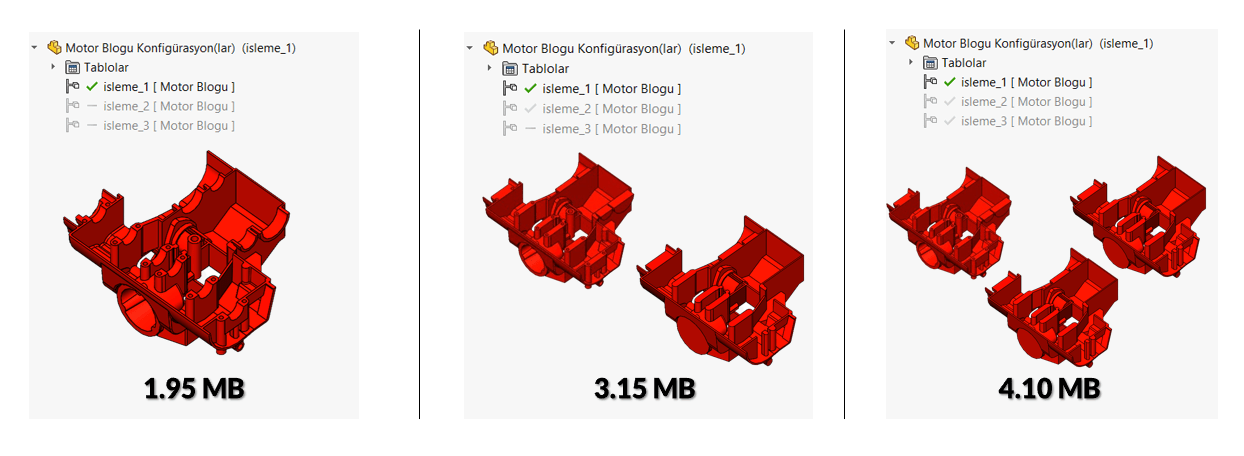
Hesaplanmış ve önbelleğe alınmış konfigürasyonların kaldırılması için herhangi bir unsur parametresi değiştirilse veya değiştirilmese dahi bir özelliğin düzenlenmesi aktif olmayan konfigürasyonun ![]() işaretine sahip olması için yeterlidir. Tüm konfigürasyonları tek seferde güncelleyip hesaplatmak için iki farklı yöntem bulunmaktadır.
işaretine sahip olması için yeterlidir. Tüm konfigürasyonları tek seferde güncelleyip hesaplatmak için iki farklı yöntem bulunmaktadır.
- Yöntem : Konfigürasyon Yöneticisi sekmesi altında model adına sağ click> Tüm Konfigürasyonları Yeniden Oluştur seçimidir.
2. Yöntem : CTRL + SHIFT + Q klavye kısayolu ile Tüm Konfigürasyonlar Yeniden Oluşturulabilir.
Modelin karmaşıklığına ve konfigürasyon sayısına bağlı olarak tüm konfigürasyonların yeniden oluşturulma işleminin uzun süreceğini unutmayınız!
Yeniden Oluşturma Komutları (Rebuild) adlı makalemizi inceleyerek daha detaylı bilgiye ulaşabilirsiniz!
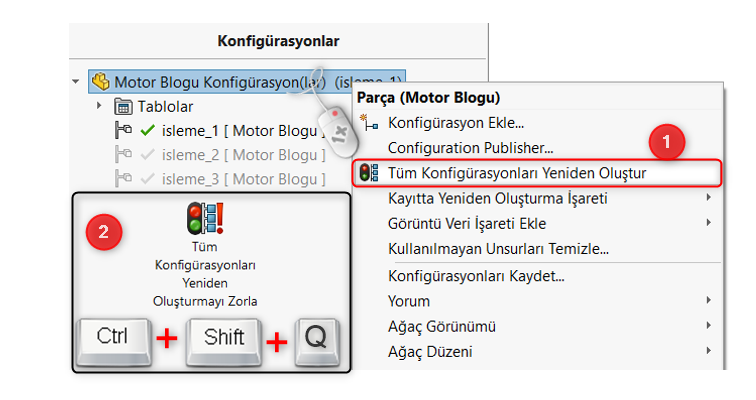
Bir ya da daha çok konfigürasyonu kayıt esnasında da yeniden oluşturarak kaydedilmesini sağlamak mümkündür. Bu işlem için Kayıtta Yeniden Oluşturma İşareti ekleme yöntemiyle bu işlemi yapabilirsiniz.
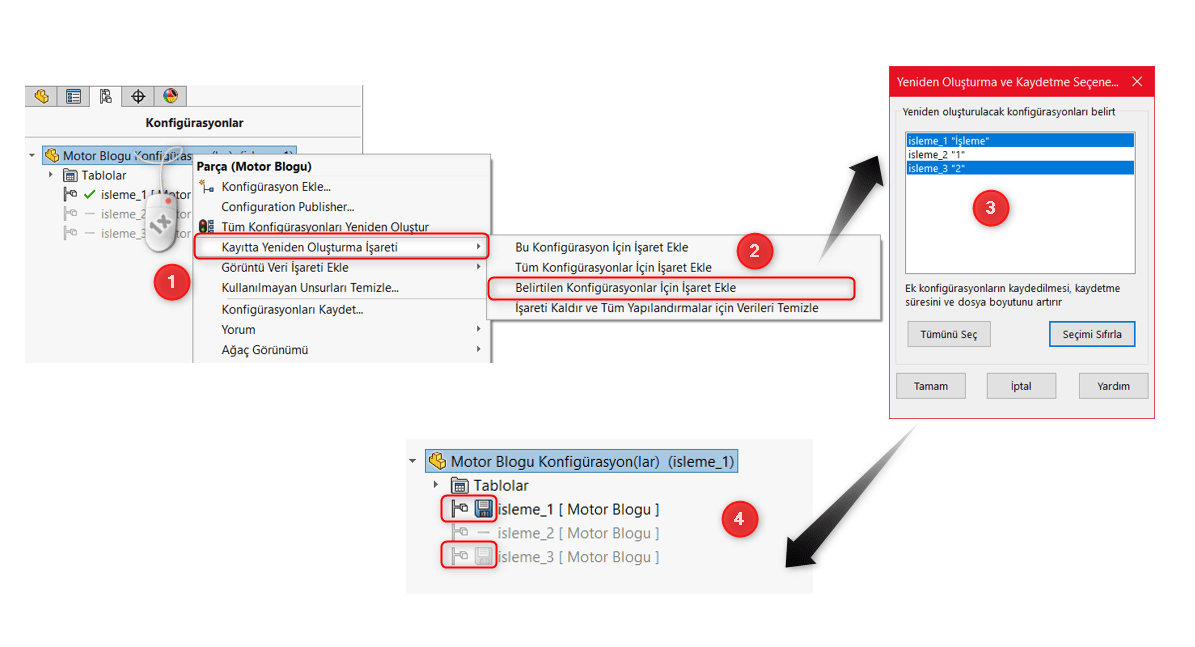
Kayıtta Yeniden Oluşturma İşareti ![]() seçilen konfigürasyona , tüm konfigürasyonlara veya belirtilen konfigürasyonlara eklenebilmektedir. Yukarıdaki görselde de görüldüğü üzere “isleme_1 ve isleme_3 adlı konfigürasyonlara işaret eklenmiştir. Bu özelliğin amacı dosyanın kayıt edilmesi esnasında belirtilen konfigürasyonları yeniden oluşturup kaydetmektir. Böylelikle model tekrar açılmak istendiğinde güncel bir şekilde açılacaktır.
seçilen konfigürasyona , tüm konfigürasyonlara veya belirtilen konfigürasyonlara eklenebilmektedir. Yukarıdaki görselde de görüldüğü üzere “isleme_1 ve isleme_3 adlı konfigürasyonlara işaret eklenmiştir. Bu özelliğin amacı dosyanın kayıt edilmesi esnasında belirtilen konfigürasyonları yeniden oluşturup kaydetmektir. Böylelikle model tekrar açılmak istendiğinde güncel bir şekilde açılacaktır.
Bu işaret, eklenen konfigürasyon sayısına bağlı olarak kayıt süresini de etkileyecektir. Kayıtta yeniden oluşturma işaretini ve hesaplanan konfigürasyonların verilerini temizlemek için ise İşareti kaldır ve tüm yapılandırmalar için verileri temizle seçimini yapabilirsiniz. Böylelikle sadece aktif konfigürasyon hesaplanmış olacak diğer konfigürasyon verileri dosya boyutuna ve kaydetme süresine dahil edilmeyecektir.
Bir çok konfigürasyona sahip büyük montajlarınızı ya da karmaşık parça modellerinizi zamandan tasarruf ederek açmak için konfigürasyonlara Görüntü Veri İşareti ekleyerek görüntüleme işlemini hızlı bir şekilde gerçekleştirebilirsiniz. Parça ya da montajda bir veya daha çok konfigürasyona Görüntü Veri İşareti ![]() ekleyerek Büyük Tasarım Gözden Geçir ve Hızlı Görünüm modunda modellerinizi hızlıca açarak görüntüleyebilirsiniz.
ekleyerek Büyük Tasarım Gözden Geçir ve Hızlı Görünüm modunda modellerinizi hızlıca açarak görüntüleyebilirsiniz.
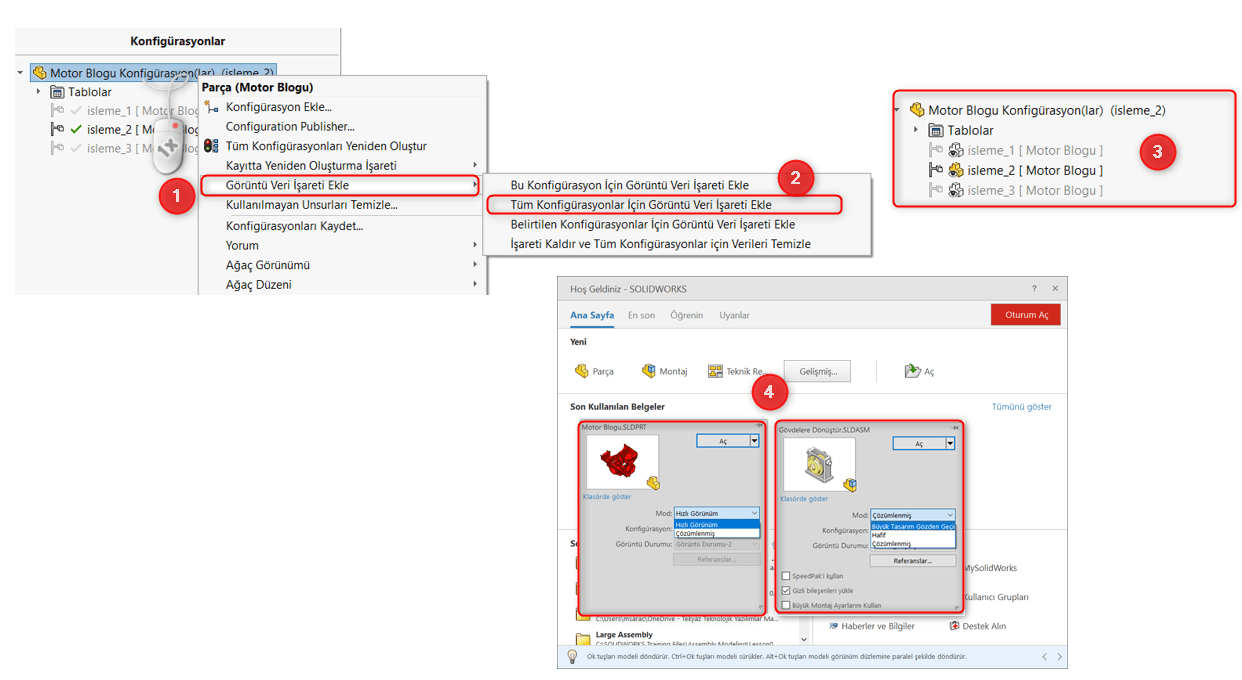
Büyük Tasarım Gözden Geçir ve Hızlı Görünüm modları modelin hızlı bir şekilde görüntülenmesini sağlar ancak bu modlarda kısıtlı işlemler yapılabileceği unutulmamalıdır!
Konfigürasyon Verilerini Temizleme
Dosyaların boyutunu küçültmek ve dosyaların kaydedilmesi için gereken süreyi kısaltmak için aktif olmayan konfigürasyonların ön belleğe alınmış konfigürasyon verilerini aşağıdaki ayar ile birlikte temizleyebilirsiniz.
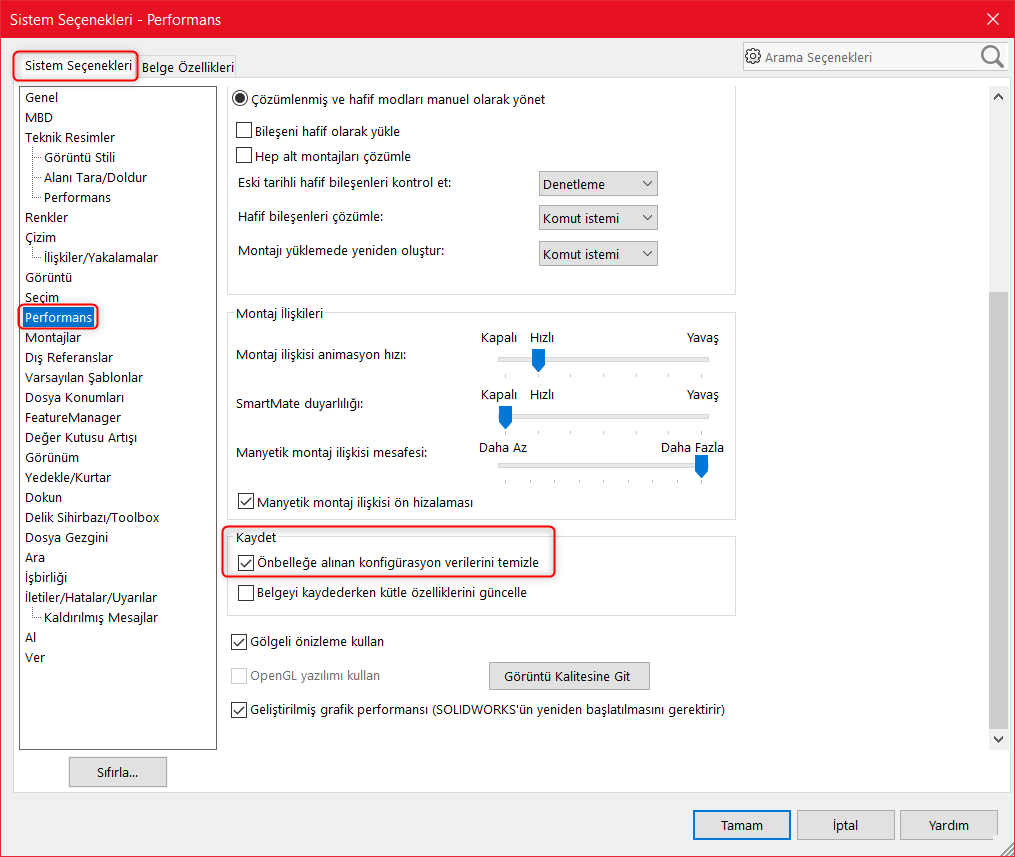
Görüntü Kalitesinin Kaydetme Performansına ve Dosya Boyutuna Etkisi
Büyük montajlarda ve karmaşık model parçalarında yüksek görüntü kalitesi kullanımı kaydetme süresini uzatacağı gibi dosya boyutunu da arttırmaktadır.
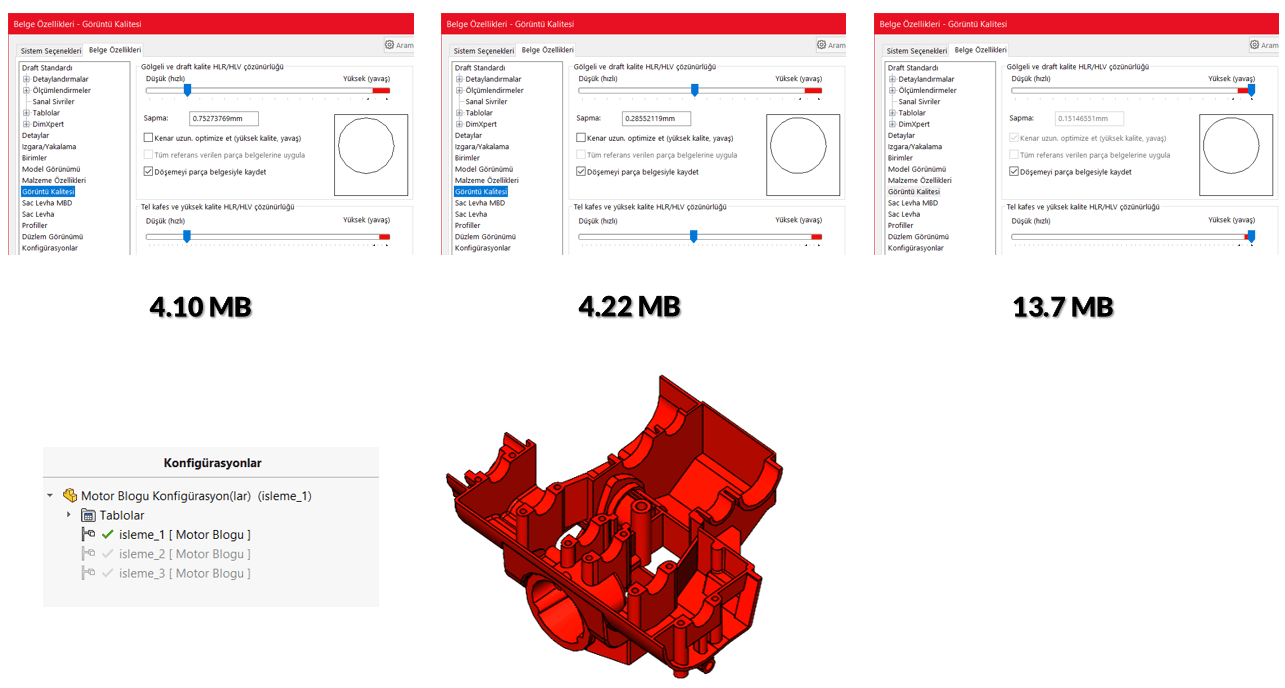
Yukarıdaki görselde tüm konfigürasyonlar hesaplanmış şekilde Görüntü Kalitesinin düşük-orta-yüksek seviyelerindeki dosya boyutunun artışı görülmektedir. Tasarımını yaptığınız parça / montaj ne kadar detaylıysa ve birçok konfigürasyona sahip olması durumunda kayıt süresinde ve dosya boyutunda ciddi bir artış söz konusu olacaktır. Dolayısıyla görüntü kalitesinin düşük seviyede kullanılması performans açısından önerilmektedir.
Sonuç olarak , yukarıda anlatılanları göz önünde bulundurarak SOLIDWORKS’te bilinçli bir şekilde konfigürasyonlu tasarımlarınızı yönetebilirsiniz ve olası performans sorunlarınızı tespit ederek çözümleyebilirsiniz.